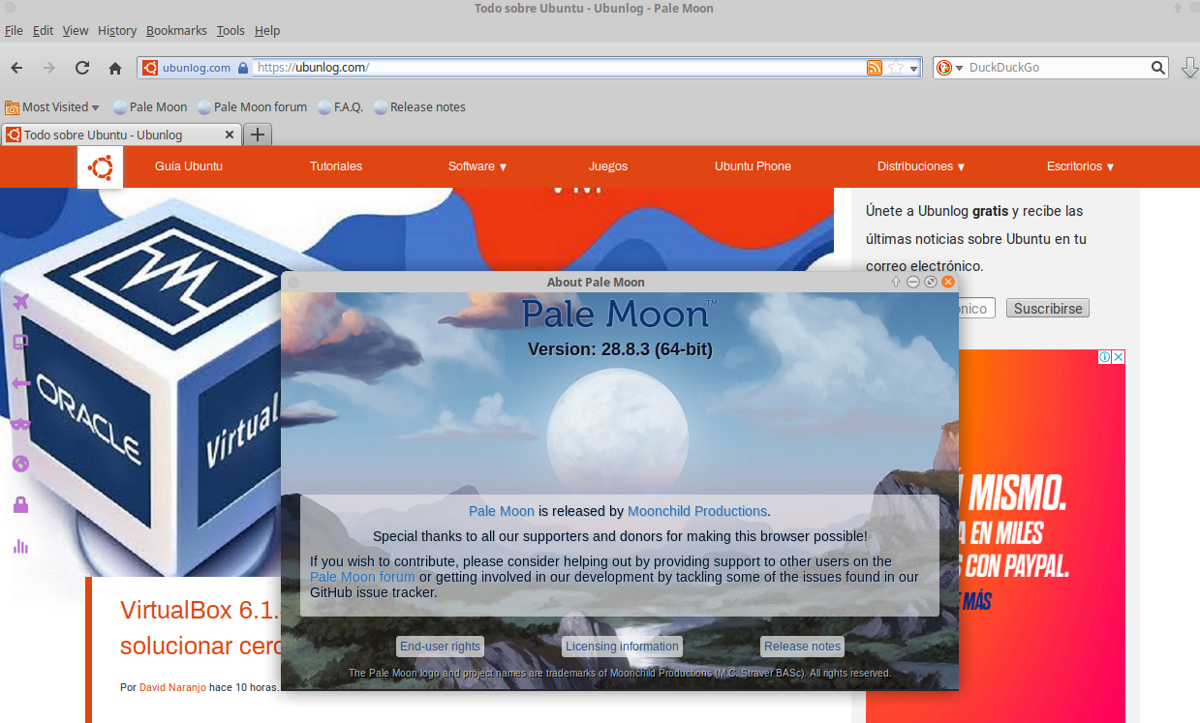
पेल मून वेब ब्राउज़र के डेवलपर्स हाल ही में नए संस्करण "पेल मून 28.8.3" की रिलीज की घोषणा की कौन कौन से को बगफिक्स संस्करण के रूप में रखा गया है नियमित रखरखाव और एक सुरक्षा रिलीज। पेल मून से अपरिचित लोगों के लिए, आपको यह जानना चाहिए यह एक ओपन सोर्स वेब ब्राउज़र है, जो कि गोन्ना पर आधारित है और पूरी तरह से अपने स्वयं के स्वतंत्र रूप से विकसित स्रोत से बनाया गया है जो कई साल पहले मोज़िला के फ़ायरफ़ॉक्स कोड से कांटा गया था।
ब्राउज़र दक्षता और उपयोग में आसानी पर केंद्रित है पूर्ण अनुकूलन और एक्सटेंशन और थीम के बढ़ते संग्रह की पेशकश करते हुए, ब्राउज़र स्थिरता और उपयोगकर्ता अनुभव को बेहतर बनाने के लिए सुविधाओं और अनुकूलन का सावधानीपूर्वक चयन करें।
पेल मून का लक्ष्य मानकों का करीबी पालन करना है और विनिर्देशों आधिकारिक वेबसाइट आपके कार्यान्वयन में (न्यूनतम प्रतिबद्धता के साथ) और जानबूझकर वेब पर सामान्य उपयोग, प्रदर्शन और तकनीकी प्रगति के बीच एक अच्छा संतुलन बनाने के लिए कई विशेषताओं को बाहर करता है।
प्रोजेक्ट इंटरफ़ेस के क्लासिक संगठन का पालन करता है, ऑस्ट्रेलियाई इंटरफ़ेस के लिए एक संक्रमण के बिना फ़ायरफ़ॉक्स 29 में एकीकृत और व्यापक अनुकूलन क्षमताओं के प्रावधान के साथ।
पेल मून 28.8.3 में नया क्या है?
ब्राउज़र के इस नए संस्करण को सुरक्षा पैच शामिल करने के लिए जारी किया गया था मंच मोज़िला एक्सयूएल एकीकृत, प्लस यह भी शामिल है कि यह कस्टम स्कीमा के लिए एक बंदरगाह के बिना सीएसपी से अनुरोधों को अवरुद्ध करने में एक समस्या को तय करता है।
यह भी उल्लेख किया गया है कि जिस तरह से कमांड लाइन से आवेदन मंगाया जा सकता है उसे बदल दिया गया है संभावित कमजोरियों के एक पूरे वर्ग से बचने के लिए जिसमें संशोधन को दरकिनार करना शामिल है। यदि उपयोगकर्ता की विशेष जरूरतों के लिए पर्यावरण की आवश्यकता है कि आप ब्राउज़र को कमांड लाइन से कस्टम ब्राउज़र के साथ शुरू करते हैं, तो पर्यावरण चर UXP_CUSTOM_OMNI को इस बिंदु से शुरू करने से पहले सेट किया जाना चाहिए।
Html पार्सर में कोई समस्या ठीक की गई HTML5 टेम्प्लेट टैग का उपयोग करने के बाद, जावास्क्रिप्ट को पार्स और निष्पादित करने की अनुमति देता है जब इसे अनुमति नहीं दी जानी चाहिए, साइटों पर XSS कमजोरियों के जोखिम के साथ जो ब्राउज़र के उचित कामकाज पर भरोसा करते हैं। (CVE-2020-6798)
अंत में भी यह उल्लेख किया गया है कि संभावित रूप से खतरनाक दुर्घटनाग्रस्त स्तर तय किया गया था और IndexedDB का उपयोग कर कुछ साइटों पर यादृच्छिक दुर्घटनाओं को भी निर्धारित किया है।
Ubuntu और डेरिवेटिव पर Pale Moon 28.8.3 वेब ब्राउज़र कैसे स्थापित करें?
उन लोगों के लिए जो इस वेब ब्राउज़र को अपने डिस्ट्रो पर स्थापित करने में सक्षम हैं, उन्हें आपके सिस्टम में एक टर्मिनल खोलना होगा और टाइप करना होगा निम्न में से कोई भी आदेश।
ब्राउज़र में उबंटू के प्रत्येक संस्करण के लिए रिपॉजिटरी हैं जो अभी भी वर्तमान समर्थन हैं। अभीतक के लिए तो नवीनतम संस्करण के उपयोगकर्ता जो उबंटू 19.10 हैं वे एक टर्मिनल (Ctrl + Alt + T) खोलने जा रहे हैं और इसमें वे निम्नलिखित टाइप करने जा रहे हैं:
sudo sh -c "echo 'deb http://download.opensuse.org/repositories/home:/stevenpusser/xUbuntu_19.10/ /' > /etc/apt/sources.list.d/home:stevenpusser.list" wget -nv https://download.opensuse.org/repositories/home:stevenpusser/xUbuntu_19.10/Release.key -O Release.key sudo apt-key add - < Release.key sudo apt-get update sudo apt-get install palemoon
उबंटू 18.04 एलटीएस में होने के मामले में:
sudo sh -c "echo 'deb http://download.opensuse.org/repositories/home:/stevenpusser/xUbuntu_18.04/ /' > /etc/apt/sources.list.d/home:stevenpusser.list" wget -nv https://download.opensuse.org/repositories/home:stevenpusser/xUbuntu_18.04/Release.key -O Release.key sudo apt-key add - < Release.key sudo apt-get update sudo apt-get install palemoon
अंत में जो कोई भी Ubuntu 16.04 LTS उपयोगकर्ता वे टर्मिनल में निम्नलिखित कमांड चलाएंगे:
sudo sh -c "echo 'deb http://download.opensuse.org/repositories/home:/stevenpusser/xUbuntu_16.04/ /' > /etc/apt/sources.list.d/home:stevenpusser.list" wget -nv https://download.opensuse.org/repositories/home:stevenpusser/xUbuntu_16.04/Release.key -O Release.key sudo apt-key add - < Release.key sudo apt-get update sudo apt-get install palemoon
स्पेनिश में पेल मून कैसे लगाएं?
अंत में ब्राउज़र की भाषा बदलने के लिए, हमें एक एक्सटेंशन डाउनलोड करना होगा जो इसकी देखभाल करेगा। हम इसे प्राप्त कर सकते हैं निम्नलिखित लिंक से, जहां हम उस भाषा का चयन करने जा रहे हैं जिसके लिए हम चाहते हैं कि ब्राउज़र सेट हो।
ऐड-ऑन इंस्टॉल हो जाने के बाद, हम इसे खोलने जा रहे हैं (आइकन ऊपरी दाएं हिस्से में है, डाउनलोड के ठीक बगल में है)। दूसरे विकल्प में हम उस भाषा को खोजने और जोड़ने जा रहे हैं जिसे हम चाहते हैं।
फिर एक टैब में हम एड्रेस बार में "about: config" टाइप करने जा रहे हैं और हम general.useragent.locale सर्च करने जा रहे हैं।
इसमें हम उस भाषा के कोड द्वारा "एन-यूएस" को बदलने जा रहे हैं जिसे आप मेरे मामले में स्थापित करना चाहते हैं, जो स्पेनिश है और मेरा स्थान मेक्सिको है, फिर कोड "es-MX" होगा। एक बार यह पूरा हो जाने के बाद, आप लागू किए जाने वाले परिवर्तनों के लिए ब्राउज़र को बंद कर देते हैं।